EINFÜHRUNG
Microsoft Office Document Imaging (MODI) wurde in Microsoft Office 2010 entfernt. Dieser Artikel enthält Methoden, mit denen Sie MODI auf dem Computer installieren können. Außerdem werden alternative Methoden beschrieben, mit deren Hilfe Sie die Funktionalität bestimmter MODI-Funktionen wiedererlangen können.
Verwenden Sie eine der folgenden Methoden, um Microsoft Office Document Imaging (MODI) für die Verwendung mit Microsoft Office 2010 zu installieren.
Methode 1: Herunterladen und Installieren des MDI-zu-TIFF-Dateikonverters
Wechseln Sie zum Herunterladen und Installieren des MDI-zu-TIFF-Dateikonverters zur folgenden Microsoft-Website:
Methode 3: Installieren von MODI mit den Medien für 2007 Office System
Um MODI in 2007 Office System zusammen mit Office 2010 zu verwenden, gehen Sie wie folgt vor:
-
Starten Sie den Setupprozess für 2007 Office System.
-
Lesen und akzeptieren Sie die Softwarelizenz.
-
Klicken Sie auf Anpassen, um die Installationsoptionen zu öffnen.
-
Klicken Sie auf der Registerkarte Installationsoptionen auf den Pfeil nach unten, und wählen Sie Nicht verfügbar für alle Abschnitte aus.
-
Erweitern Sie Office-Tools.
-
Klicken Sie auf den Pfeil nach unten für die Option Microsoft Office Document Imaging, und wählen Sie dann Alle von „Arbeitsplatz“ ausführen aus.
-
Klicken Sie auf Jetzt installieren und dann auf Schließen.
Screenshot: Speicherort von MODI während der Office System-Installation 2007: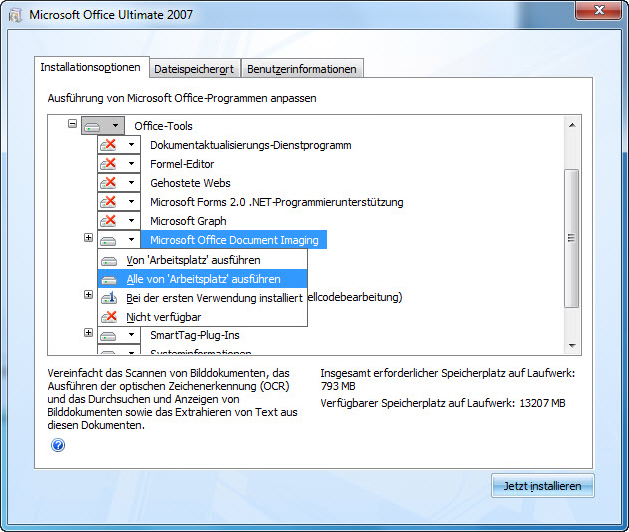
Führen Sie die folgenden Schritte aus, um Microsoft Office Document Imaging zu starten:
-
Klicken Sie auf Start, und wählen Sie Alle Programme aus.
-
Klicken Sie auf Microsoft Office, und wählen Sie Microsoft Office Tools aus.
-
Klicken Sie auf Microsoft Office Document Imaging.
Hinweis: Für parallele Installationen von 64-Bit- und 32-Bit-Editionen von Office wird keine Unterstützung bereitgestellt. Weitere Informationen zu 64-Bit-Editionen von Office 2010 finden Sie auf der folgenden Microsoft-Website:
64-Bit-Editionen von Office 2010
Hinweis: Bei Verwendung von Office 2007-Medien muss möglicherweise nach der Installation von MODI eine Reparatur von Office 2010 durchgeführt werden. Weitere Informationen zur Verwendung von Office 2010 mit anderen installierten Versionen von Office finden Sie im folgenden Artikel der Microsoft Knowledge Base:
2121447Informationen zur Verwendung von Office 2010-Suites und -Programmen auf einem Computer, auf dem eine andere Version von Office ausgeführt wird
Weitere Informationen
Wenn Sie MODI nicht mit einer der Methoden installieren können, die im Abschnitt "Lösung" dieses Artikels bereitgestellt werden, gibt es einige alternative Methoden, die Sie verwenden können, um einige Funktionen wie von Microsoft Office Document Imaging wiederzuerlangen.
Microsoft Office Document Scanning
Die MODI-Komponente „Microsoft Office Document Scanning“ wird verwendet, um Dokumente zu scannen und mithilfe eines installierten Scanners Dokumente auf Ihrem Computer verfügbar zu machen. Verwenden Sie den Dienst Windows-Fax und -Scan, um Dokumente zu scannen. Weitere Informationen zum Dienst Windows-Fax und -Scan finden Sie auf den folgenden Microsoft-Websites:
Einrichten des Computers zum Senden und Empfangen von Faxen
Hinweis Wenn Sie Scansoftware eines Drittanbieters oder im Lieferumfang eines Scanners oder Druckers enthaltene Scansoftware verwenden, erhalten Sie weitere Informationen vom Gerätehersteller.
Microsoft Office Document Image Writer-Druckertreiber
Der Microsoft Office Document Image Writer-Druckertreiber ist in MODI enthalten. Dieser Treiber ermöglicht es Ihnen, beliebige Microsoft Office-Dokumente im TIFF-Format oder MDI-Format zu speichern. Es empfiehlt sich, den Druckertreiber für den Microsoft XPS-Dokument-Generator oder den Windows-Faxdruckertreiber zu verwenden. Weitere Informationen zum Microsoft XPS-Dokument-Generator finden Sie auf den folgenden Microsoft-Websites:
Informationen zum Microsoft XPS-Dokument-Generator
Umleiten der Ausgabe in den Microsoft XPS-Dokument-Generator
Anzeigen von TIFF- oder MDI-Dateien
Wenn Sie TIFF-Dateien anzeigen möchten, verwenden Sie dazu eine der folgenden Anwendungen:
-
Windows XP: Windows Bild- und Faxanzeige
-
Windows Vista und neuere Versionen: Windows Fotoanzeige oder Windows Fotogalerie
Derzeit gibt es keinen Viewer von Microsoft, mit dem Sie MDI-Dateien in Office 2010 anzeigen können. Verwenden Sie zum Öffnen einer MDI-Datei entweder einen Konverter, oder konvertieren Sie die Datei in das TIFF-Format, und zeigen Sie sie anschließend in MODI von Office 2003 oder 2007 Office System an.
Optische Zeichenerkennung
MODI ermöglicht optische Zeichenerkennung (OCR). Mithilfe von OCR können Sie Text aus einem gescannten Bild oder Fax anschließend in einen anderen Speicherort kopieren. Verwenden Sie Microsoft OneNote 2010, um diese Funktionalität zu implementieren. Gehen Sie dazu wie folgt vor:
-
Klicken Sie in OneNote 2010 auf der Registerkarte Einfügen auf Bild.
-
Suchen und öffnen Sie dann die gescannte Datei. Die Datei wird in OneNote 2010 als Bild eingefügt.
-
Klicken Sie mit der rechten Maustaste auf das Bild, klicken Sie auf Text aus Bild kopieren, und fügen Sie die Informationen in einen anderen Speicherort ein.
OneNote 2010 verwendet zum Drucken in OneNote den XPS-Dokument-Generator-Druckertreiber.
iFilter
Weitere Informationen zum Herunterladen von Microsoft Support-Dateien finden Sie im folgenden Artikel der Microsoft Knowledge Base:
119591 So erhalten Sie Microsoft-Supportdateien von Onlinedienste Microsoft hat diese Datei auf Viren gescannt. Dazu wurde die neueste Software zur Virenerkennung verwendet, die zum Zeitpunkt der Bereitstellung verfügbar war. Die Datei befindet sich auf Servern mit verstärkter Sicherheit, wodurch nicht autorisierte Änderungen an der Datei weitestgehend verhindert werden.
Live Meeting
Bisher hat Microsoft Live Meeting zum Hochladen von Word-Dokumenten in Besprechungen MODI verwendet. Jetzt installiert Live Meeting eine Version des MODI-Druckertreibers.










